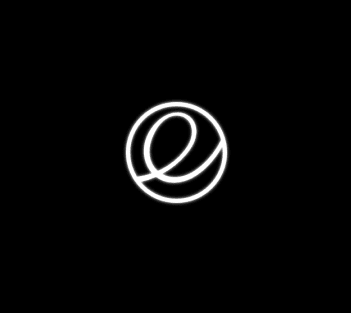Ενώ ένα λειτουργικό σύστημα είναι σημαντικό να είναι ελαφρύ και εύχρηστο, είναι επίσης σημαντικό να είναι όμορφα σχεδιασμένο. Η διανομή Linux Elementary OS, βασισμένη στο Ubuntu, είναι εύκολη στη χρήση, δεν καταναλώνει πολλούς πόρους, ενώ οι σχεδιαστικές γραμμές και τα εφέ θυμίζουν έντονα Mac OS X.
Προτάσεις συνεργασίας
Τα νέα άρθρα του PCsteps
Γίνε VIP μέλος στο PCSteps
Κατέβασμα Elementary OS
Για να κατεβάσουμε την τελευταία έκδοση του Elementary OS αρκεί να μπούμε στη σελίδα: http://sourceforge.net/projects/elementaryos/files/stable/
Η τελευταία “Σταθερή” έκδοση τη στιγμή που γράφονται αυτές οι γραμμές βγήκε στις 10 Αυγούστου 2013.
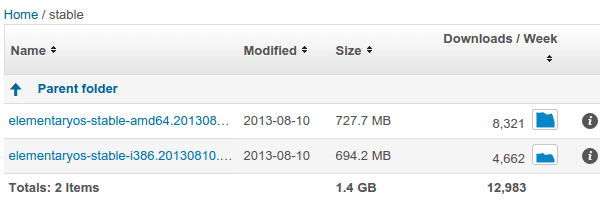
Σε αντίθεση με άλλες διανομές, που έχουν ένα σταθερό πρόγραμμα κυκλοφορίας, πχ κάθε έξι μήνες, κάθε νέα έκδοση του Elementary OS βγαίνει “όταν είναι έτοιμη“.
Αφού κατέβει το αρχείο ISO της επιλογής μας (i386 για υπολογιστές με 4GB RAM ή λιγότερη, amd64 για υπολογιστές με περισσότερη RAM), μπορούμε να την γράψουμε σε DVD μέσα από τα Windows, ή εναλλακτικά να την περάσουμε σε USB με το Rufus.
Η εγκατάσταση Elementary OS
Αρχικά ρυθμίζουμε το BIOS του υπολογιστή μας ώστε να κάνει boot από το μέσο εγκατάστασης, είτε πρόκειται για DVD είτε για USB.
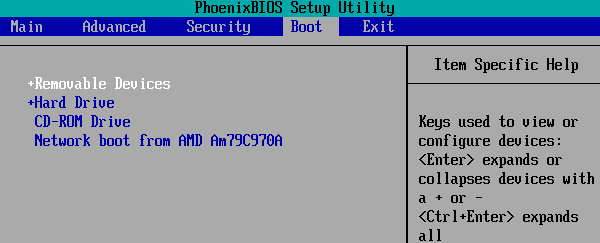
Το μενού της εκκίνησης του Elementary OS είναι πρακτικά πανομοιότυπο με του Ubuntu. Επιλέγουμε τα Ελληνικά…
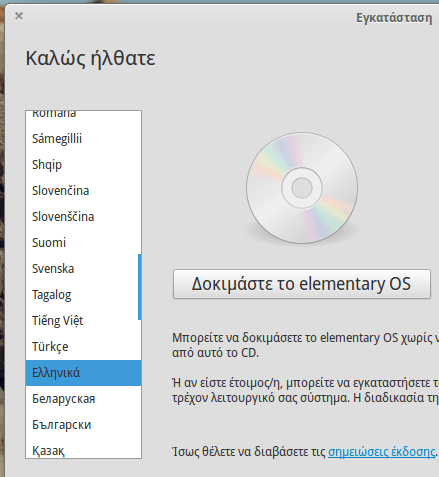
…και μετά πηγαίνουμε στην Εγκατάσταση.

Τσεκάρουμε και τη λήψη ενημερώσεων κατά τη διάρκεια της εγκατάστασης, αλλά και την εγκατάσταση λογισμικού τρίτων.
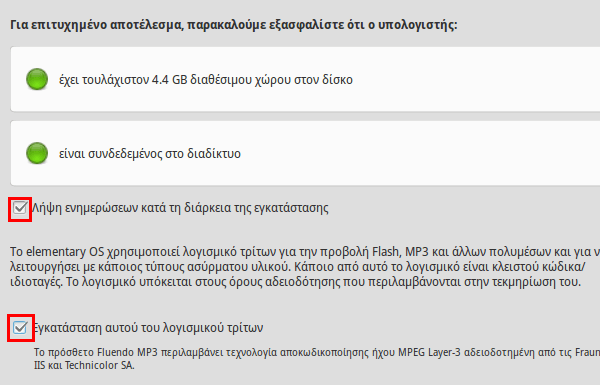
Στο παράδειγμα χρησιμοποιούμε καλώδιο ethernet για τη σύνδεση του υπολογιστή στο διαδίκτυο.
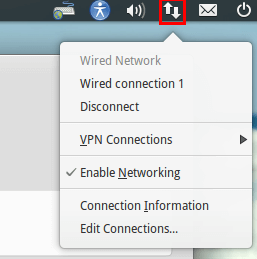
Αν ο υπολογιστής μας είναι laptop και συνδέεται ασύρματα, από το αντίστοιχο εικονίδιο θα βρούμε το δίκτυό μας. Οι περισσότερες κάρτες ασύρματου δικτύου αναγνωρίζονται αυτόματα.
Στο είδος εγκατάστασης, στο παράδειγμα αφήνουμε την προεπιλογή, να εγκατασταθεί το Elementary OS μαζί με τα Windows 8.
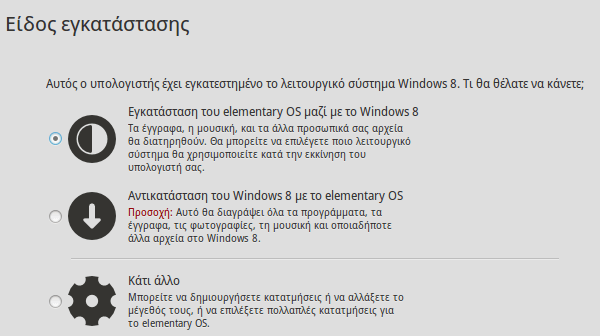
Αν έχουμε έναν παλιό υπολογιστή με Windows XP, μπορούμε να επιλέξουμε “Αντικατάσταση”, εφόσον φυσικά έχουμε κρατήσει πλήρες backup των αρχείων μας.
Στο επόμενο βήμα θα μας ζητηθεί να ορίσουμε πόσο χώρο θέλουμε να αφαιρέσουμε από τα Windows για να εγκαταστήσουμε το Elementary OS. 15 GB είναι αρκετά.
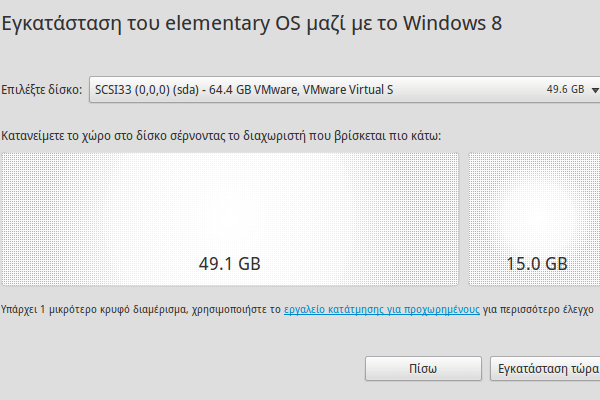
Το σύστημα μας ζητάει να οριστικοποιήσουμε την επιλογή μας. Αν πατήσουμε “πίσω”, καμία από τις αλλαγές δεν θα αποθηκευτεί στο δίσκο.
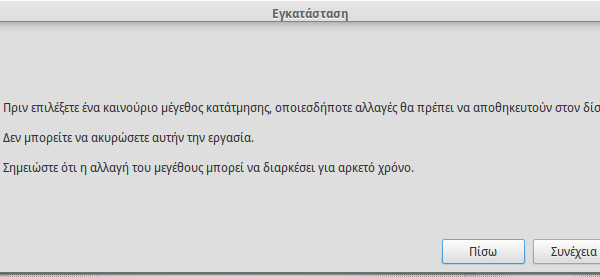
Στην οθόνη “Που βρίσκεστε”, κάνουμε κλικ στην Ελλάδα. Για κάποιο λόγο σε αυτό το σημείο της εγκατάστασης μπορούμε να γράψουμε αποκλειστικά στα Ελληνικά.
Έτσι, δεν μπορούμε να επιλέξουμε την ακριβή πόλη μας, αλλά έχουμε την προεπιλεγμένη Athens.
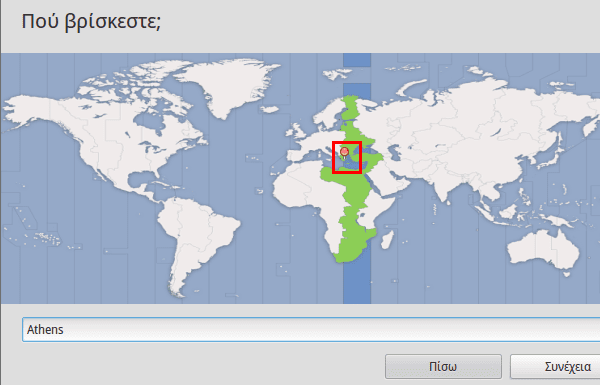
Αφήνουμε το προεπιλεγμένο Ελληνικό πληκτρολόγιο.
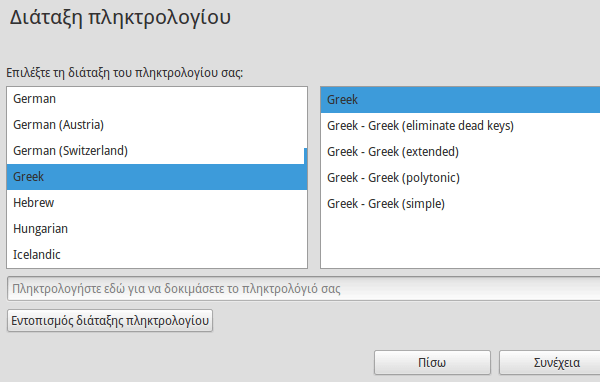
Στην οθόνη δημιουργίας λογαριασμού μπορούμε να γράψουμε στα Αγγλικά. Εισάγουμε τα στοιχεία μας, ένα όνομα για τον υπολογιστή, ένα όνομα χρήστη, και ένα ισχυρό κωδικό.
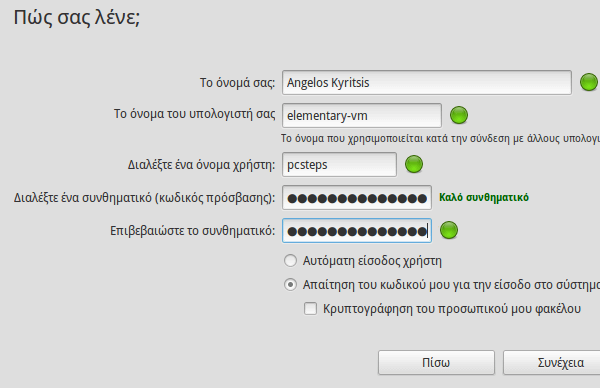
Μετά από αυτό, η εγκατάσταση συνεχίζει αυτοματοποιημένα.
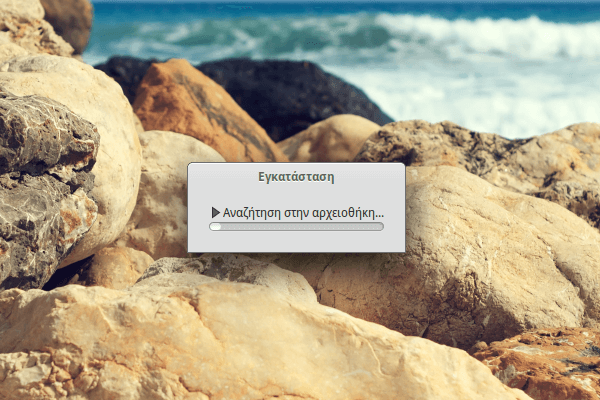
Στο τέλος της εγκατάστασης θα μας ζητηθεί να κάνουμε επανεκκίνηση.
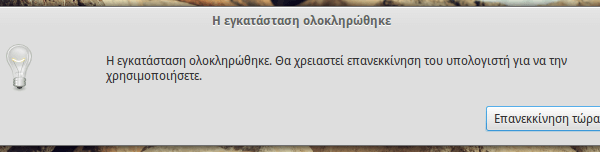
Επιλέγοντας την επανεκκίνηση, είναι πιθανό να εμφανιστούν κάποια τεχνουργήματα στην οθόνη.
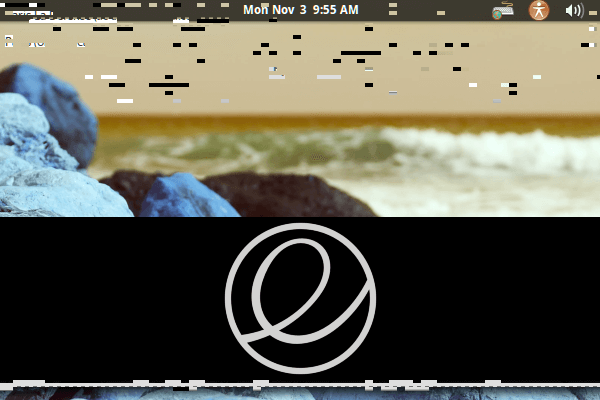
Αυτό δεν είναι και ανησυχητικό, απλά αφαιρούμε το μέσο της εγκατάστασης και πατάμε Enter για να ολοκληρωθεί η επανεκκίνηση.
Στην επόμενη εκκίνηση του υπολογιστή θα μας εμφανιστεί το μενού επιλογής λειτουργικού συστήματος.
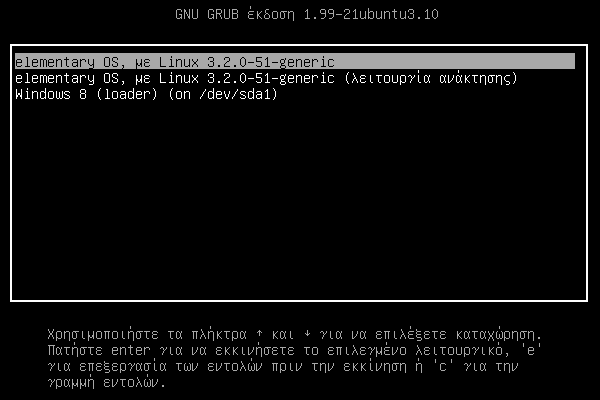
Οι πρώτες εντυπώσεις από το Elementary OS
Δεν θα ήταν υπερβολή να πούμε πως το Elementary OS είναι ίσως η ομορφότερη διανομή Linux που έχουμε δει μέχρι σήμερα.
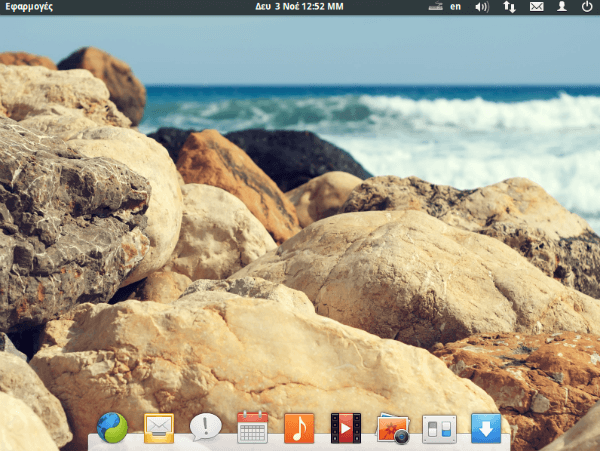
Ασχέτως από τη διάταξη της οθόνης, που είναι έντονα επηρεασμένη από το Mac OS, το Elementary OS υιοθετεί αρκετά εφέ που δίνουν μια όμορφη, ρευστή αίσθηση στο χειρισμό του λειτουργικού συστήματος, και δυστυχώς δεν μπορούν να μεταφερθούν σε στατικές εικόνες.
Ταυτόχρονα, παρά τα εφέ αυτά, το λειτουργικό σύστημα έχει ιδιαίτερα ελαφριά αίσθηση, ακόμα και σε δοκιμή με 512ΜΒ RAM.
Κάνοντας κλικ στις “Εφαρμογές” έχουμε πρόσβαση στα εγκατεστημένα προγράμματα.
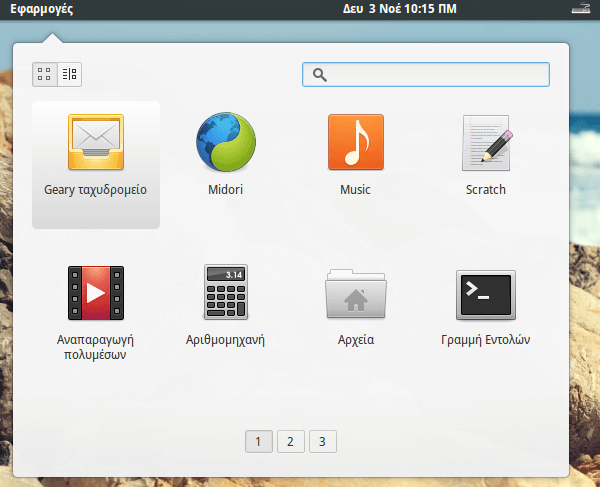
Πηγαίνοντας στα “Αρχεία”, βλέπουμε πως τα εικονίδια θυμίζουν σε μεγάλο βαθμό τα αντίστοιχα εικονίδια του Mac OS, όπως εξάλλου και το Dock στο κάτω μέρος της οθόνης.
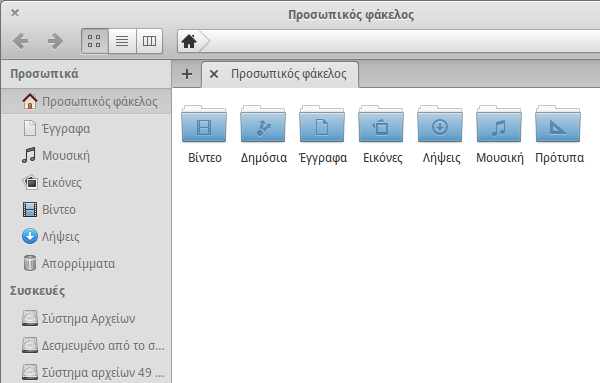
Εγκατάσταση Google Chrome στο Elementary OS
Το μόνο μειονέκτημα του Elementary OS είναι πως έρχεται με προεγκατεστημένο τον Midori. Ενώ είναι ένας από τους browser της κατηγορίας φτερού, στην εγκατάσταση της δοκιμής είχε πρόβλημα στο να παίξει video του YouTube.
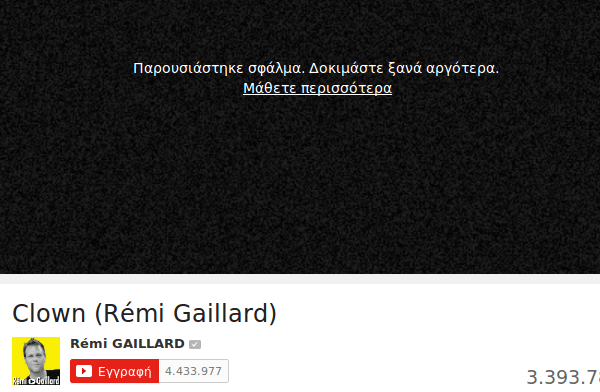
Για να εγκαταστήσουμε τον Google Chrome αρκεί να ανοίξουμε τη “γραμμή εντολών”…
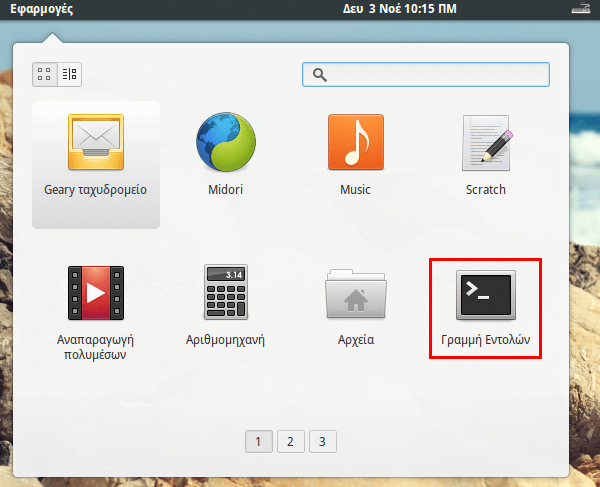
…και να ακολουθήσουμε τις ίδιες ακριβώς οδηγίες που ισχύουν στο Ubuntu.
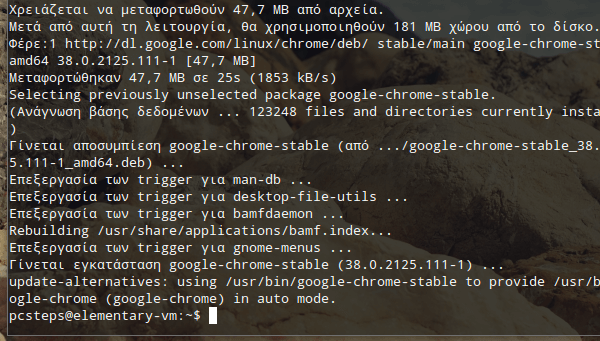
Μετά την εγκατάσταση, θα βρούμε τον Google Chrome στις “εφαρμογές”.
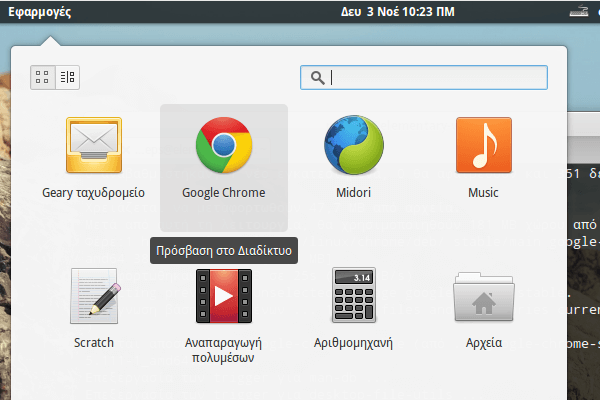
Αφού τον ανοίξουμε, για να παραμείνει στο dock αρκεί να κάνουμε δεξί κλικ πάνω στο εικονίδιο και να επιλέξουμε “Παραμονή στο dock”.
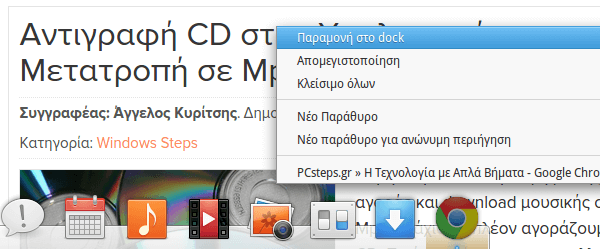
Πώς σας φάνηκε το Elementary OS?
Έχοντας δώσει αρκετή σημασία στην εμφάνιση, και ταυτόχρονα κρατώντας το σύστημα ελαφρύ και λειτουργικό, το Elementary OS συνδυάζει το καλαίσθητο με το πρακτικό. Παρά το όνομά του, παρέχει πολύ περισσότερα από τα “στοιχειώδη”.
Αν εγκαταστήσατε το Elementary OS στον υπολογιστή σας, γράψτε μας στα σχόλια της εντυπώσεις σας σχετικά με τη συγκεκριμένη διανομή.